সুচিপত্র
গত বেশ কয়েক বছরে, Google Chrome গ্রহের সবচেয়ে বহুল ব্যবহৃত ব্রাউজারগুলির মধ্যে একটি হয়ে উঠেছে এবং গ্রাফিকাল এবং কার্যকরী উভয় ক্ষেত্রেই অনেক পরিবর্তন হয়েছে।
আপনি সম্ভবত জানেন যে, Google Chrome একটি ডার্ক প্রদান করে বিভিন্ন প্ল্যাটফর্মে মোড বৈশিষ্ট্য। যদিও এটি একটি চমত্কার ধারণা বলে মনে হতে পারে, এটি স্বয়ংক্রিয়ভাবে বন্ধ হয়ে যেতে পারে যখন আপনার ডিভাইসটি ব্যাটারি-সঞ্চয় করে, যা কিছু ব্যবহারকারীকে বিরক্ত করেছে।
ফলে, ব্যবহারকারীরা যখন খুঁজে পাচ্ছেন না কীভাবে ডার্ক মোড বন্ধ করবেন ক্রোম ব্রাউজার, তারা ভাবছে কিভাবে এটি করা যায়।
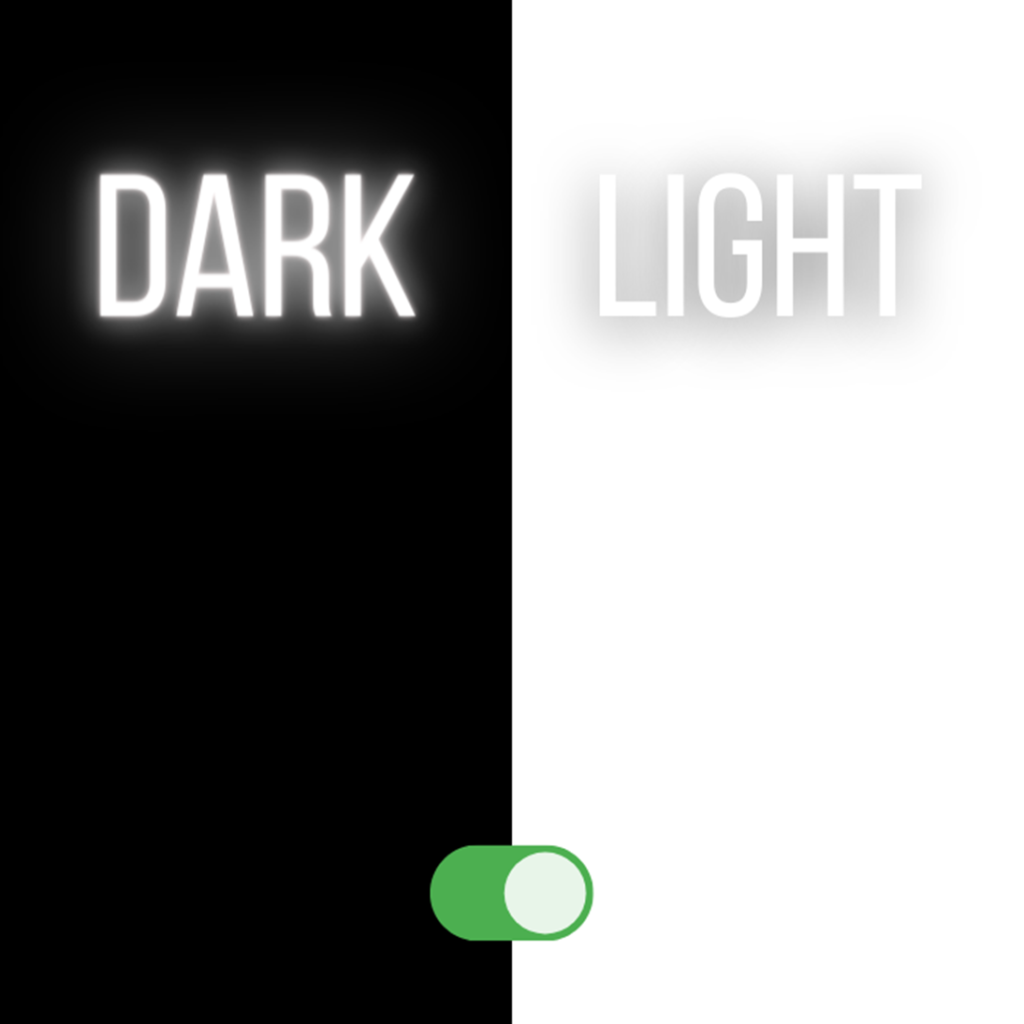
কেন বেশির ভাগ মানুষ ডার্ক মোড পছন্দ করে
ডার্ক মোড, প্রায়ই নাইট বা ব্ল্যাক মোড নামে পরিচিত, তখন থেকে উপস্থিত রয়েছে 1980 এর দশক। আপনার যদি টেলিটেক্সট মনে রাখার মতো বয়স হয় তবে আপনি আপনার টেলিভিশনের কালো স্ক্রীন এবং নিওন-রঙের পাঠ্য মনে রাখবেন। অনেক ব্যবহারকারী এখন ডার্ক মোড ব্যবহার করেন যেহেতু এটি চোখকে আনন্দদায়ক, মসৃণ এবং মার্জিত এবং কম শক্তি পোড়া করে, গুগল ক্রোমের পিছনে দলের একটি অফিসিয়াল টুইটার পোল অনুসারে৷
অনেক ব্যবহারকারী ডার্ক মোড পছন্দ করেন, বিশেষ করে এর কম আলোর সেটিংস, যেহেতু এটি ব্যাটারি-সেভিং মোডে না গিয়ে কম আলোর পরিস্থিতিতে চাক্ষুষ ক্লান্তি এবং শুষ্কতা কমাতে সাহায্য করতে পারে। এবং, আমরা আমাদের স্ক্রীনের দিকে তাকিয়ে যে সময় ব্যয় করি তা দেখে, কেন অনেক লোক এই বিকল্পটি বেছে নেয় তা দেখা সহজ৷
- আপনি এটি পছন্দ করতে পারেন: কিভাবে ইউটিউব কাজ করছে না তা ঠিক করবেন Google Chrome এ
এটি কমাতে রাতে ডার্ক মোড চালু করা বিশেষভাবে উপকারীচক্ষু আলিঙ্গন. হালকা থিম থেকে ডার্ক মোডে টগল করা, এমনকি নতুনদের জন্যও, দ্রুত এবং সোজা।
Chrome-এর গাঢ় থিম বন্ধ করার সময়, আপনাকে Windows 10, 11 এবং macOS-এর জন্য নিচের ধাপগুলি অনুসরণ করতে হবে।
বিভিন্ন প্ল্যাটফর্মে ডার্ক মোড অক্ষম করুন
গুগল ক্রোমে ডার্ক মোড বন্ধ করুন
- ক্রোম খুলুন, অনুসন্ধান বারে "google.com" টাইপ করুন এবং "এন্টার" চাপুন আপনার কীবোর্ড।
- উইন্ডোর নিচের ডানদিকের কোণায়, "সেটিংস"-এ ক্লিক করুন।
- নীচে নিচের বিকল্পে, এটিকে টগল করতে "ডার্ক থিম"-এ ক্লিক করুন। <14
- আপনার ক্রোম ব্রাউজারের ডার্ক মোড অক্ষম করা উচিত।
- স্টার্ট মেনুতে ক্লিক করুন আপনার ডেস্কটপের নীচের-বাম দিকের বোতামটি ক্লিক করুন এবং তারপরে "সেটিংস" এ ক্লিক করুন।
- সেটিংস উইন্ডোতে, "ব্যক্তিগতকরণ" নির্বাচন করুন।
- বাম দিকে, "রঙ" এ ক্লিক করুন, তারপর প্রধান উইন্ডোতে "আপনার রঙ চয়ন করুন" এ ক্লিক করুন এবং তারপরে "আলো" নির্বাচন করুন।
- ডার্ক মোড এখন বন্ধ করা উচিত, এবং আপনার উইন্ডোতে একটি সাদা ব্যাকগ্রাউন্ড দেখতে হবে।
- স্টার্ট মেনুতে ক্লিক করুন টাস্কবারে ক্লিক করুন এবং "সেটিংস" এ ক্লিক করুন।
- সেটিংস উইন্ডোতে, "ব্যক্তিগতকরণ" নির্বাচন করুন।
- ব্যক্তিগতকরণ উইন্ডোতে, আপনি হালকা থিম নির্বাচন করতে পারেন এবং এটি স্বয়ংক্রিয়ভাবে অন্ধকার থেকে স্যুইচ হবে। মোড থেকে লাইট মোড।
- আপনার macOS ডকে, "সিস্টেম পছন্দগুলি" এ ক্লিক করুন৷
- "সাধারণ" বিকল্পগুলিতে ক্লিক করুন এবং উপস্থিতির অধীনে "আলো" নির্বাচন করুন৷
- আপনার macOS স্বয়ংক্রিয়ভাবে ডার্ক মোড থেকে লাইট মোডে স্যুইচ করা উচিত।
- আপনার ক্রোম ব্রাউজার, একটি নতুন ট্যাব খুলুন এবং উইন্ডোর নীচের ডানদিকে কোণায় "কাস্টমাইজ ক্রোম" বিকল্পে ক্লিক করুন৷
- বাম দিকে "রঙ এবং থিম" বিকল্পে ক্লিক করুন ফলক এবং আপনার পছন্দের থিম নির্বাচন করুন৷
- আপনার পছন্দের রঙের থিম নির্বাচন করার পরে, সম্পন্ন ক্লিক করুন এবং আপনি সম্পূর্ণ প্রস্তুত৷
- Chrome আইকন/শর্টকাটে রাইট-ক্লিক করুন এবং "প্রপার্টি" এ ক্লিক করুন।
- "টার্গেট" বক্সে যান এবং "- মুছে দিন ফোর্স-ডার্ক-মোড” দেখতে পেলে।
- সেটিংস সংরক্ষণ করতে “প্রয়োগ করুন” এবং “ঠিক আছে” ক্লিক করুন।
- Chrome খুলুন, "chrome://flags/" টাইপ করুন এবং "Enter" টিপুন৷
- সার্চ বারে, "অন্ধকার" টাইপ করুন এবং আপনি "ওয়েব বিষয়বস্তু পতাকার জন্য ফোর্স ডার্ক মোড" দেখতে পাবেন৷ ড্রপ-ডাউন মেনু এবং তারপরক্রোম রিস্টার্ট করতে “পুনরায় লঞ্চ করুন”-এ ক্লিক করুন।
- Chrome ফিরে এলে, লাইট মোডে চলমান আপনার ওয়েবসাইটগুলিকে আর ডার্ক মোডে দেখাতে বাধ্য করা হবে না।
- এছাড়াও দেখুন: ইউটিউব ব্ল্যাক স্ক্রিন মেরামতের নির্দেশিকা
- আপনার অ্যান্ড্রয়েড ডিভাইসে ক্রোম খুলুন এবং Chrome সেটিংস দেখতে অ্যাপের উপরের ডানদিকে কোণায় থাকা তিন-বিন্দু আইকনে আলতো চাপুন।
- মেনুতে, "সেটিংস" নির্বাচন করুন, তারপর "থিম" এ আলতো চাপুন।
- "আলো" নির্বাচন করুন ডার্ক মোড বন্ধ করার বিকল্প।
- আপনি Android এবং iOS উভয় ক্ষেত্রেই Chrome সেটিংসে ডার্ক মোড বন্ধ করতে এই ধাপগুলি সম্পাদন করতে পারেন।
- আপনার অ্যান্ড্রয়েড ডিভাইসে সেটিংস মেনু খুলুন এবং "ডিসপ্লে এবং ট্যাপ করুন; উজ্জ্বলতা।”
- ডার্ক মোড/ডার্ক থিমকে টগল করুন।
- আপনার স্ক্রীনটি পাওয়া উচিত এই ধাপটি সম্পাদন করার পর হালকা থিম।
- আপনার iOS ডিভাইসে সেটিংস মেনু খুলুন এবং "Display & উজ্জ্বলতা।”
- আদর্শের অধীনে, ডার্ক মোড অক্ষম করতে "আলো" নির্বাচন করুন।
- আপনার iOS ডিভাইসটি এখন রকিং লাইট মোড হওয়া উচিত।
- আপনার মেশিনটি বর্তমানে উইন্ডোজ 7 চালাচ্ছে
- Forect আপনার অপারেটিং সিস্টেমের সাথে সামঞ্জস্যপূর্ণ।
- নর্টন দ্বারা নিশ্চিত হিসাবে 100% নিরাপদ।
- শুধুমাত্র আপনার সিস্টেম এবং হার্ডওয়্যার মূল্যায়ন করা হয়।
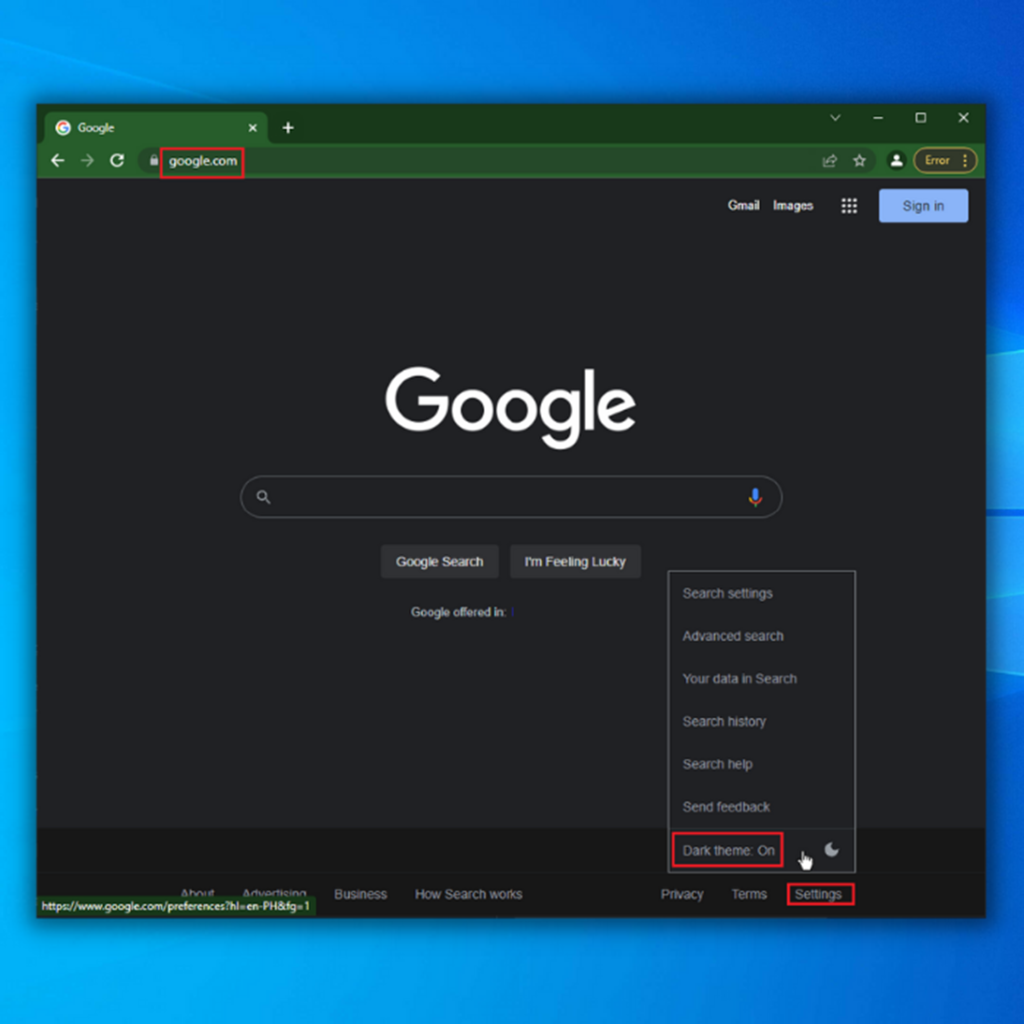
Windows 10-এ ডার্ক মোড থিম বন্ধ করুন
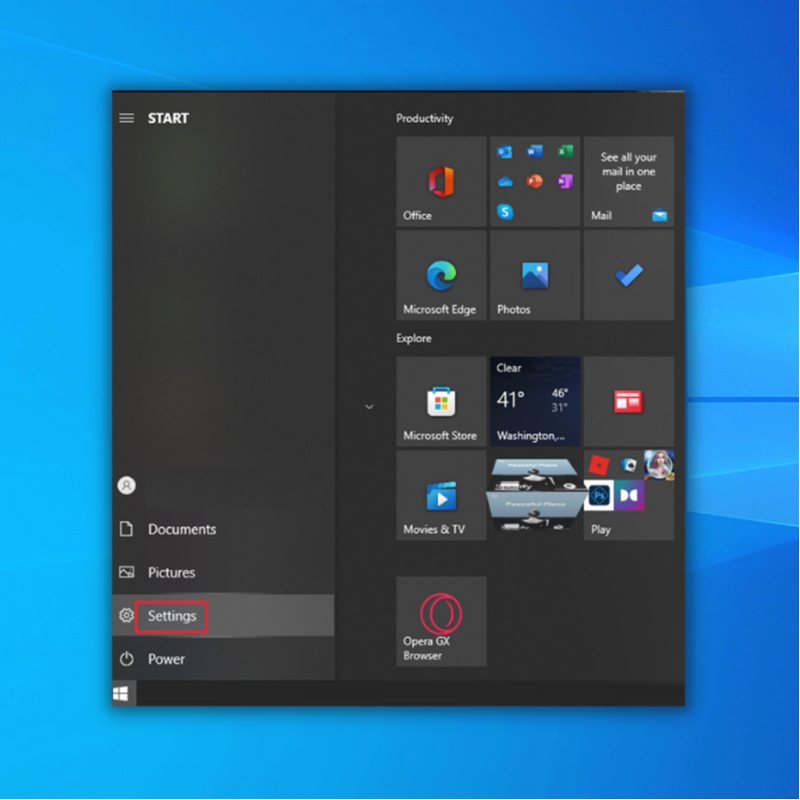
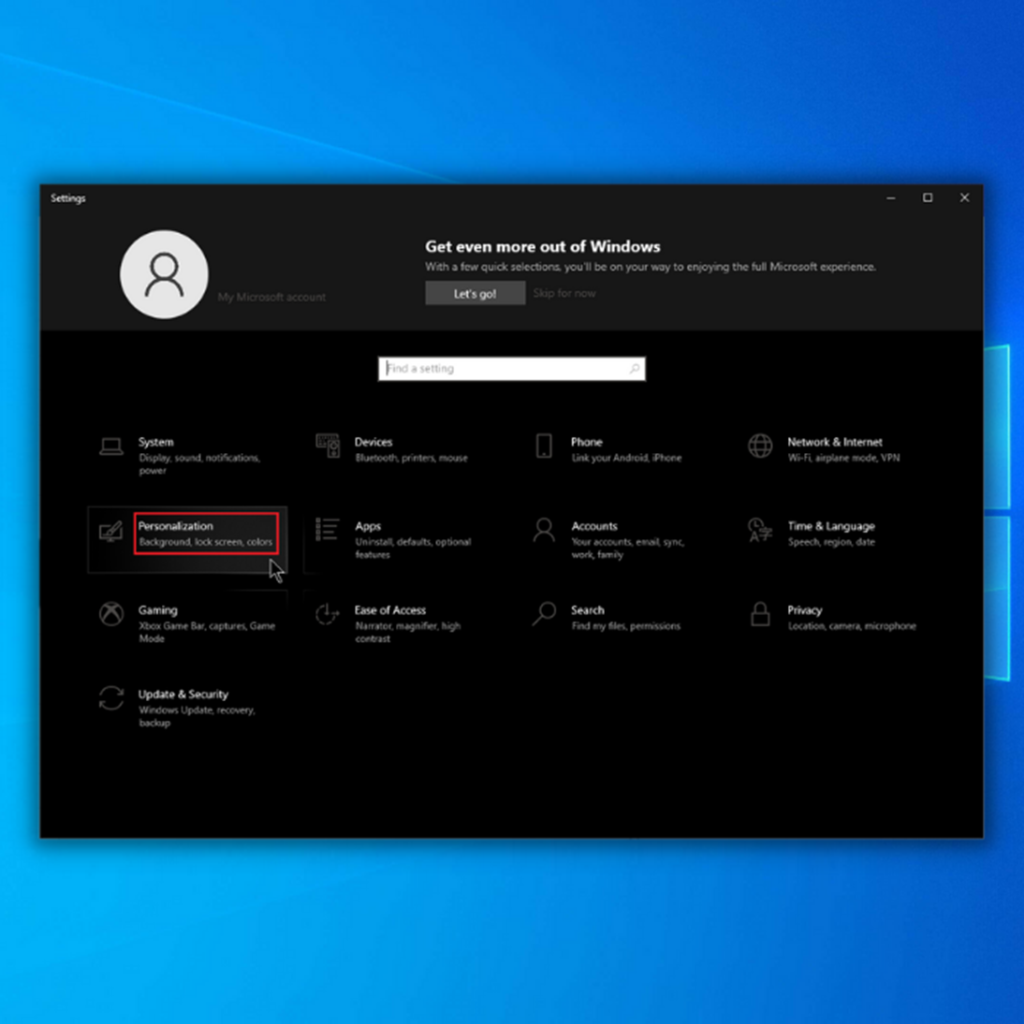

উইন্ডোজ 11-এ ডার্ক মোড অক্ষম করুন
ডার্ক মোড অক্ষম করুনmacOS
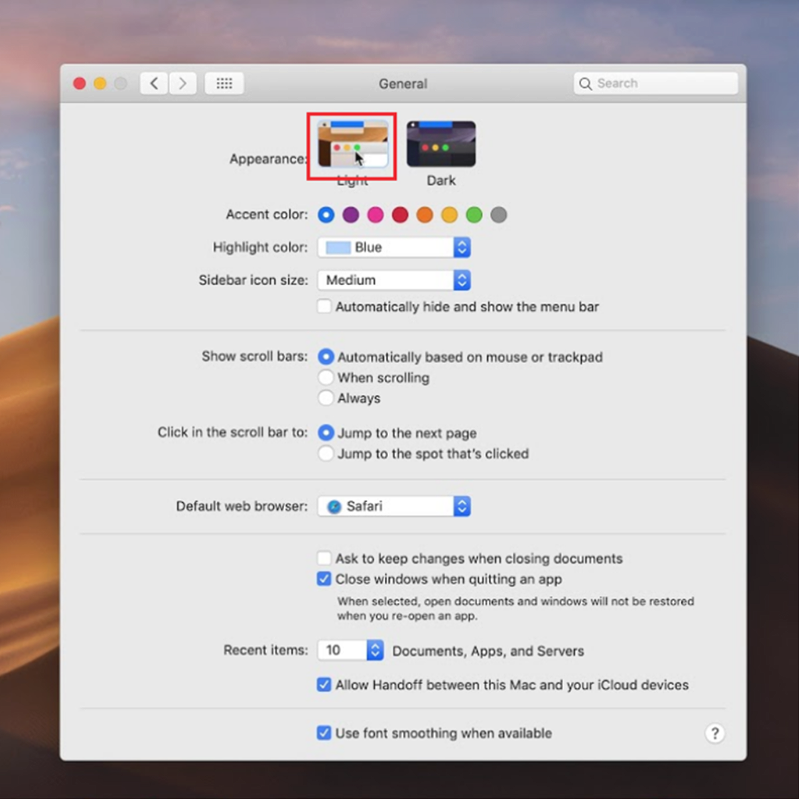
Windows এবং macOS-এ Google Chrome ডার্ক থিম প্রতিস্থাপন করা হচ্ছে
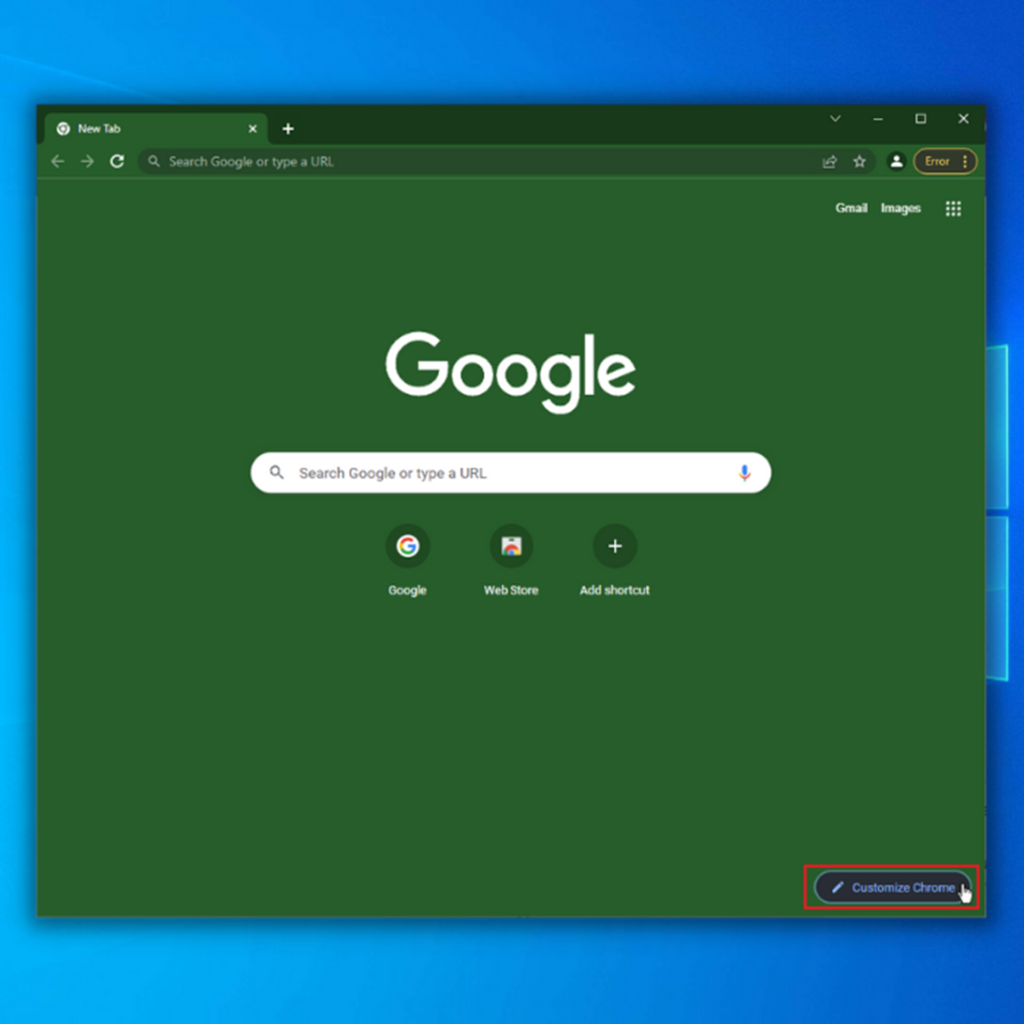

Chrome-এ ডার্ক মোড বন্ধ করার বিকল্প পদ্ধতি

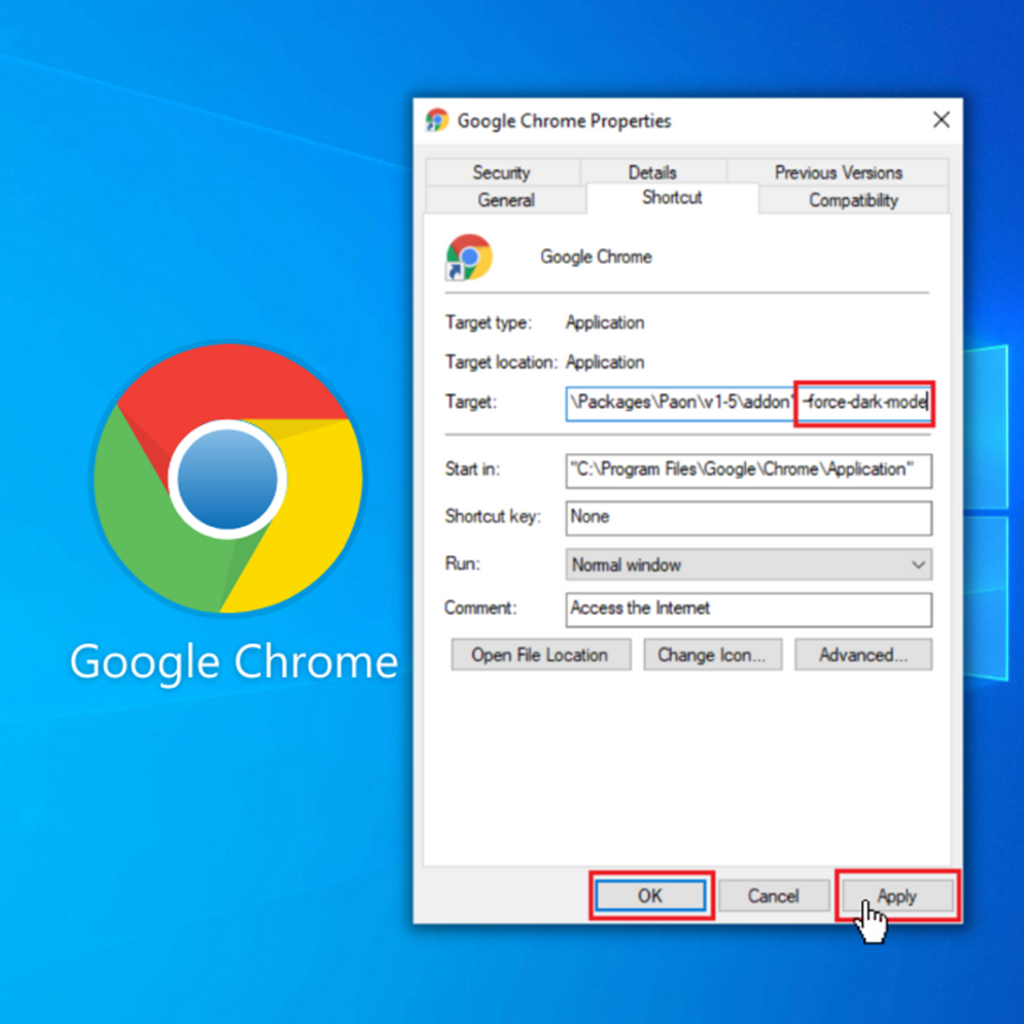
ডার্ক অক্ষম করুন। ওয়েব কন্টেন্টের জন্য Chrome-এ মোড বৈশিষ্ট্য
Chrome-এর একটি বৈশিষ্ট্য রয়েছে যা ডার্ক মোড ব্যবহার না করা ওয়েবসাইটগুলিকে Chrome-এর ডার্ক মোডে উপস্থিত হতে বাধ্য করে৷ আপনি নীচের পদক্ষেপগুলি অনুসরণ করে এই বৈশিষ্ট্যটি নিষ্ক্রিয় করতে পারেন:
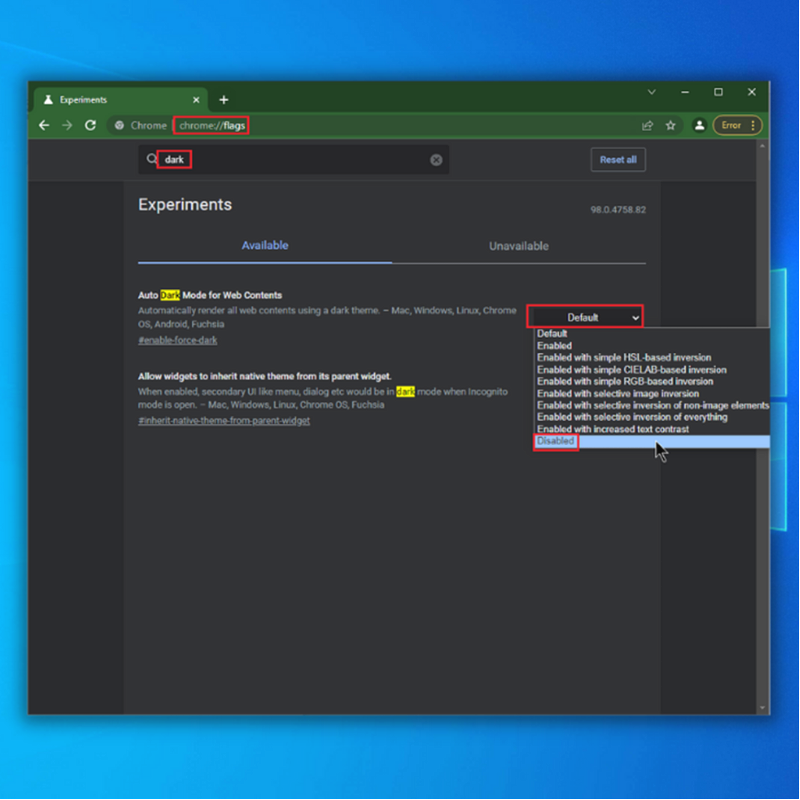
অ্যান্ড্রয়েড, আইওএস ডিভাইস এবং অন্যান্য প্ল্যাটফর্মের জন্য গুগল ক্রোম অ্যাপে কীভাবে ডার্ক মোড নিষ্ক্রিয় করবেন
অ্যান্ড্রয়েড উভয়েই ক্রোমে ডার্ক মোড অক্ষম করুন
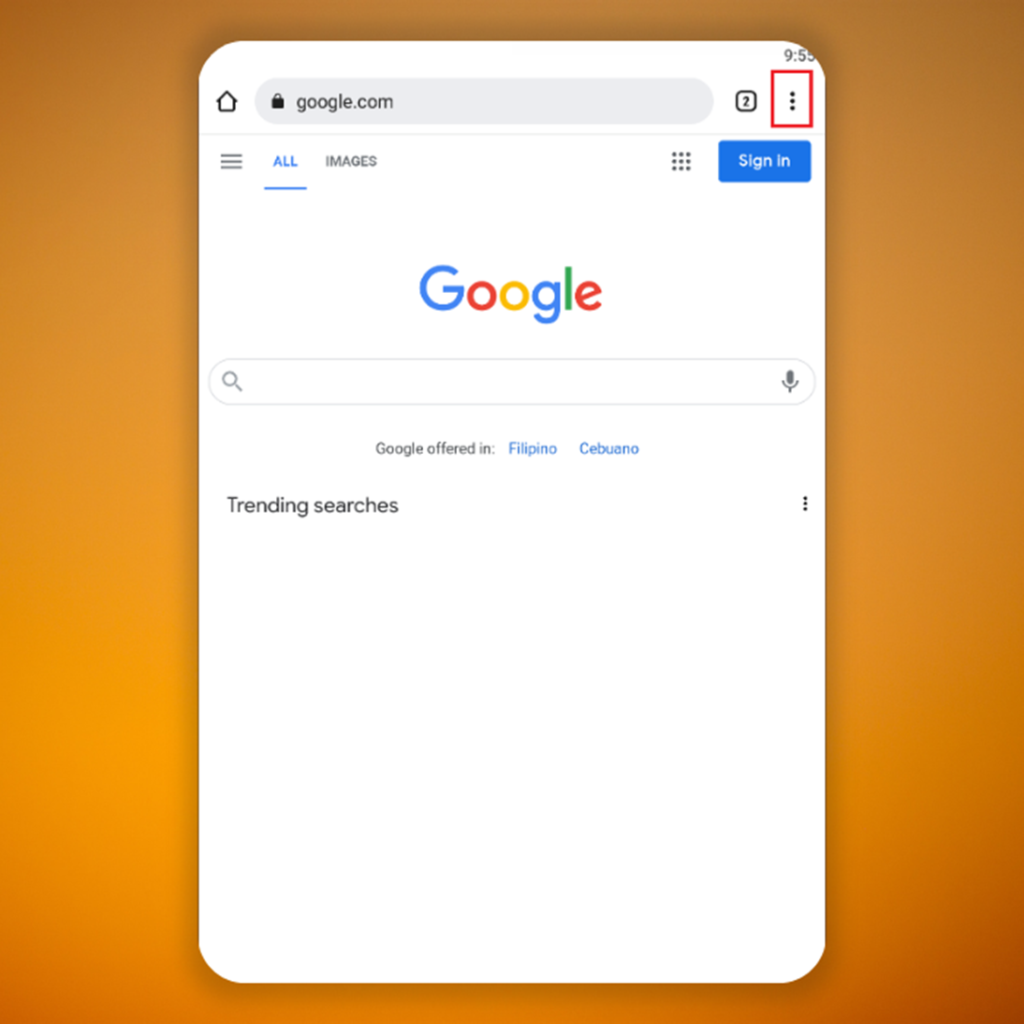

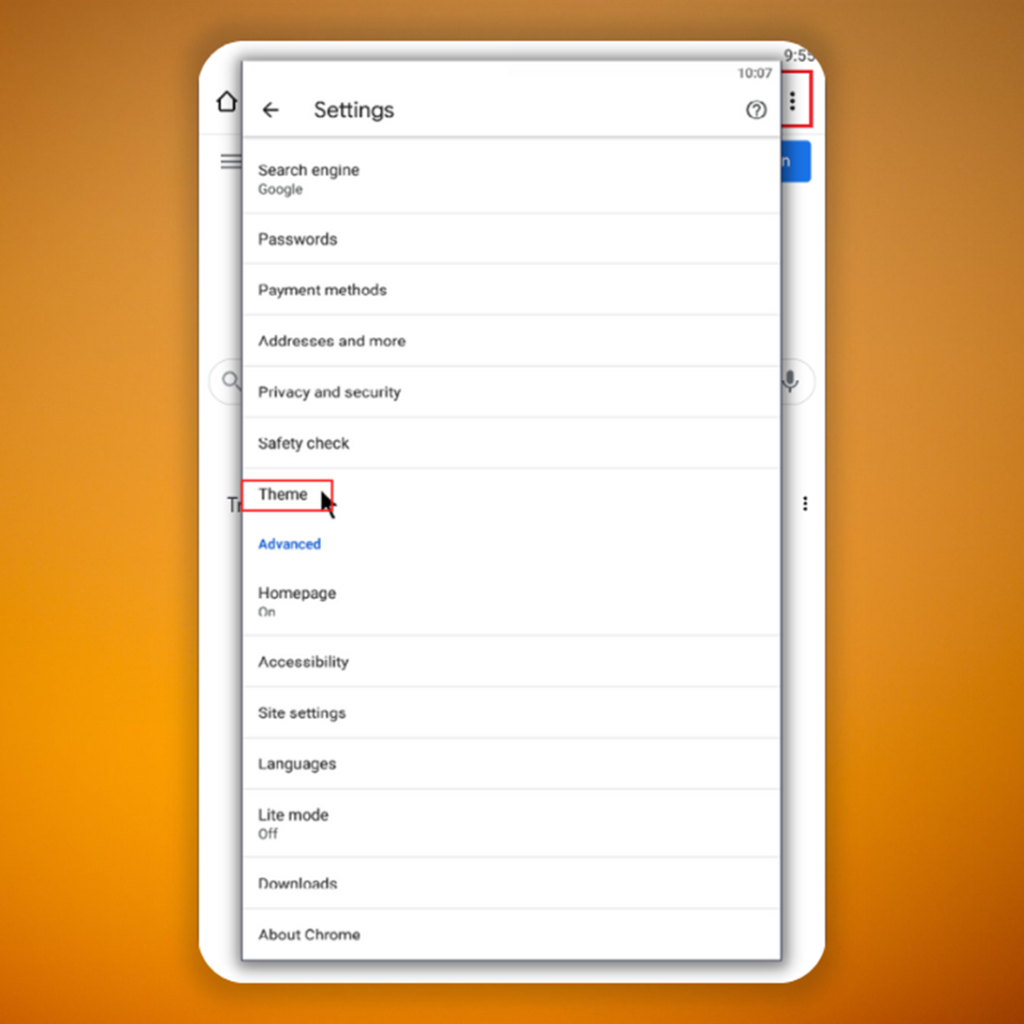
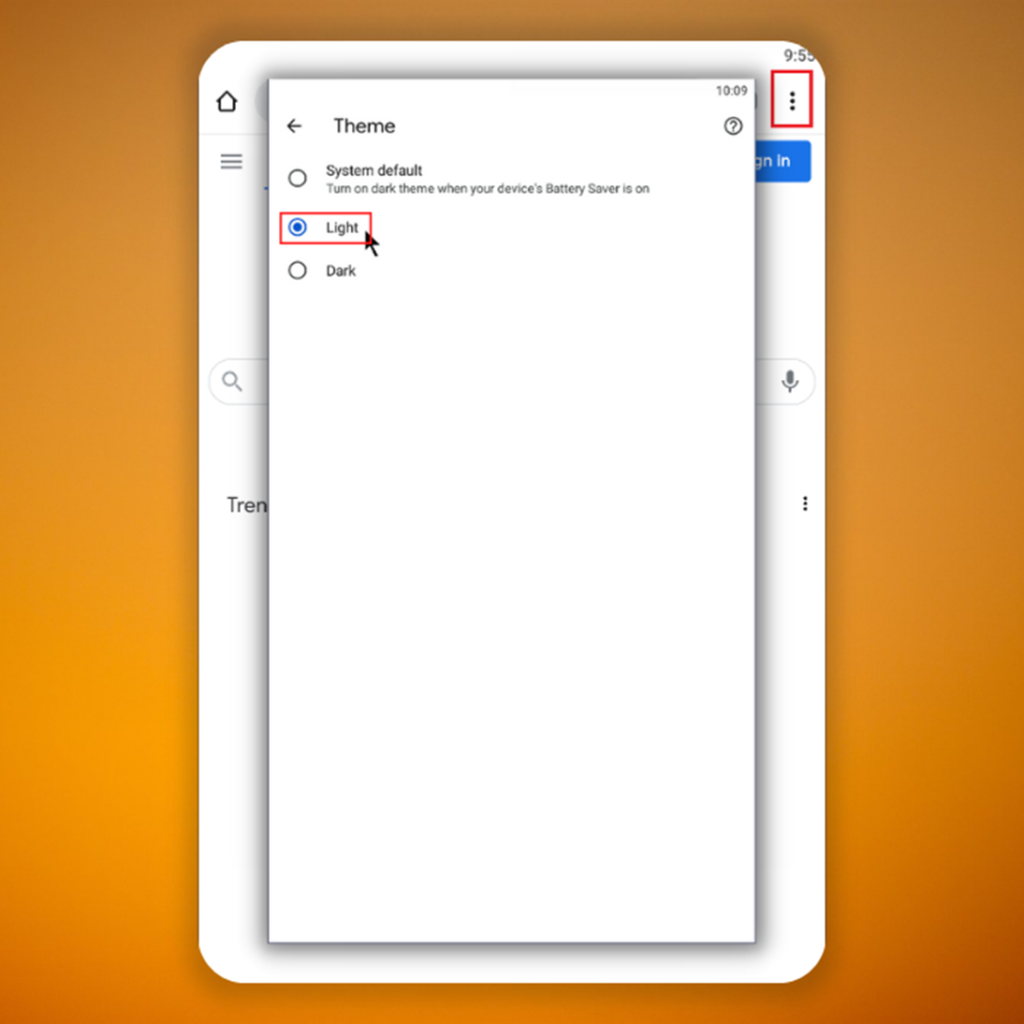
অ্যান্ড্রয়েড এবং আইওএস ডিভাইসে কীভাবে ডার্ক থিম বন্ধ করবেন
অ্যান্ড্রয়েড ডিভাইসে ডার্ক থিম ডিসপ্লে চালু করুন
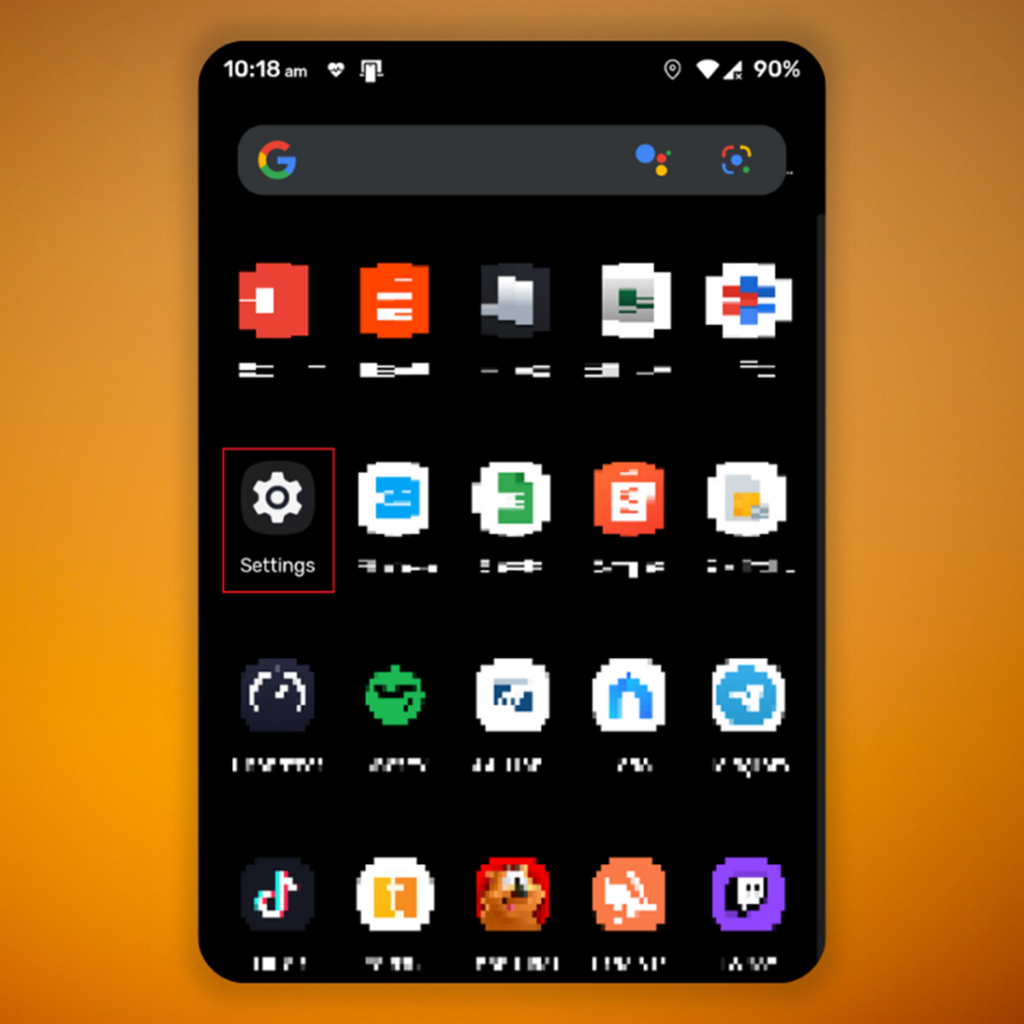
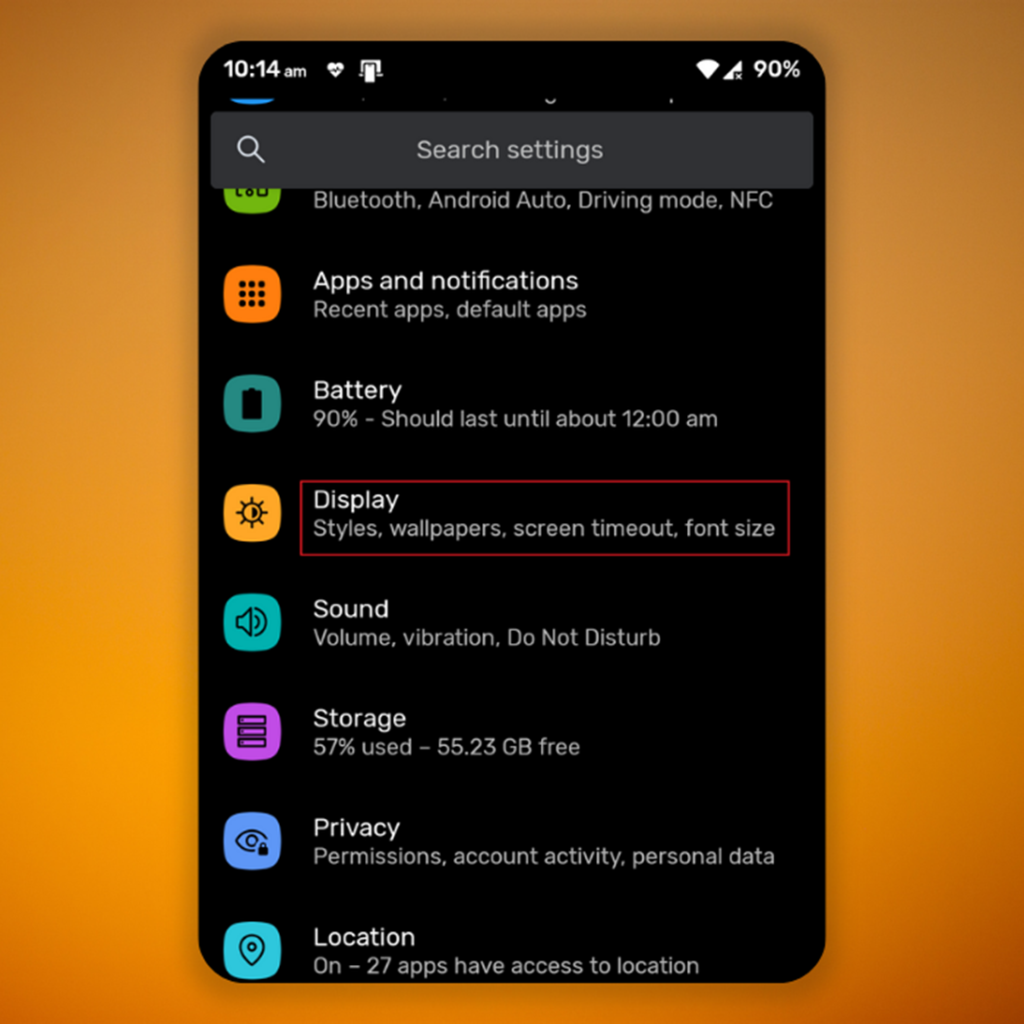
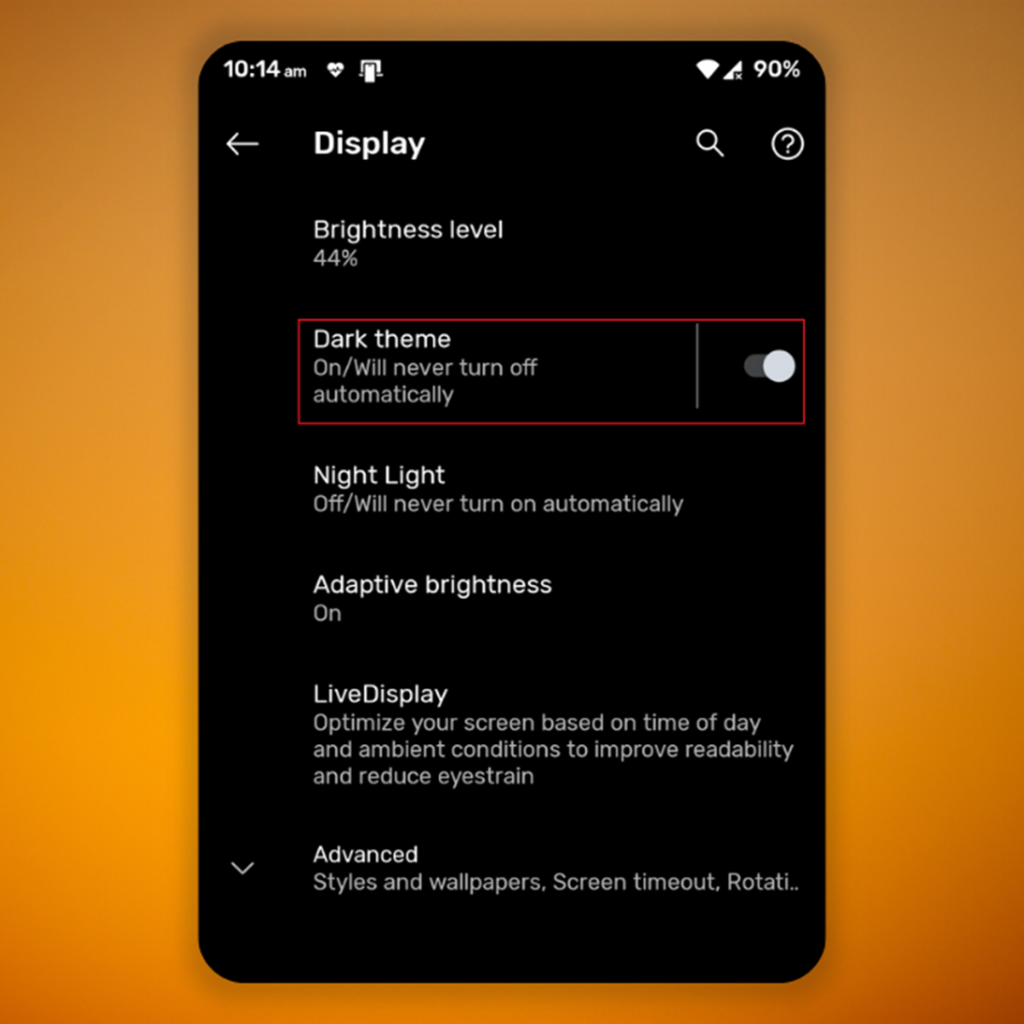
iOS ডিভাইসে ডার্ক থিম ডিসপ্লে অক্ষম করুন
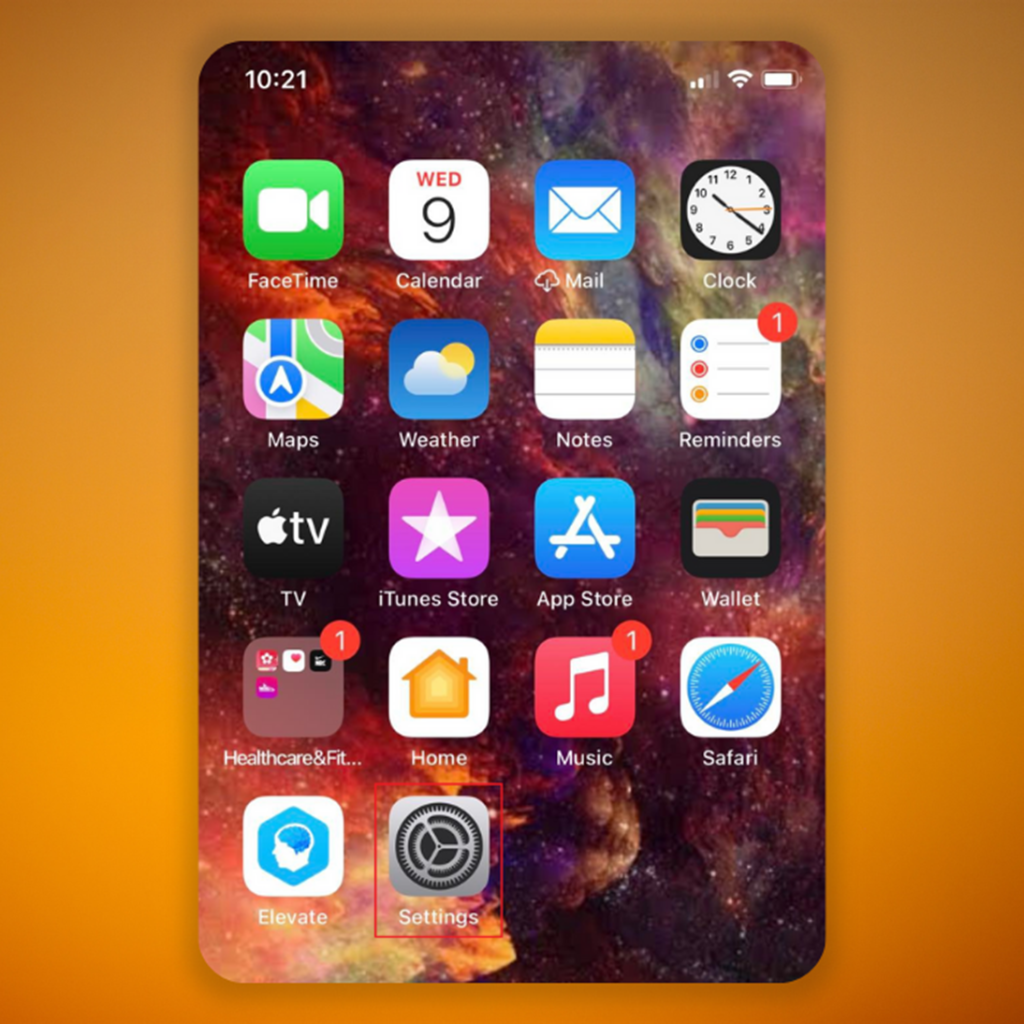
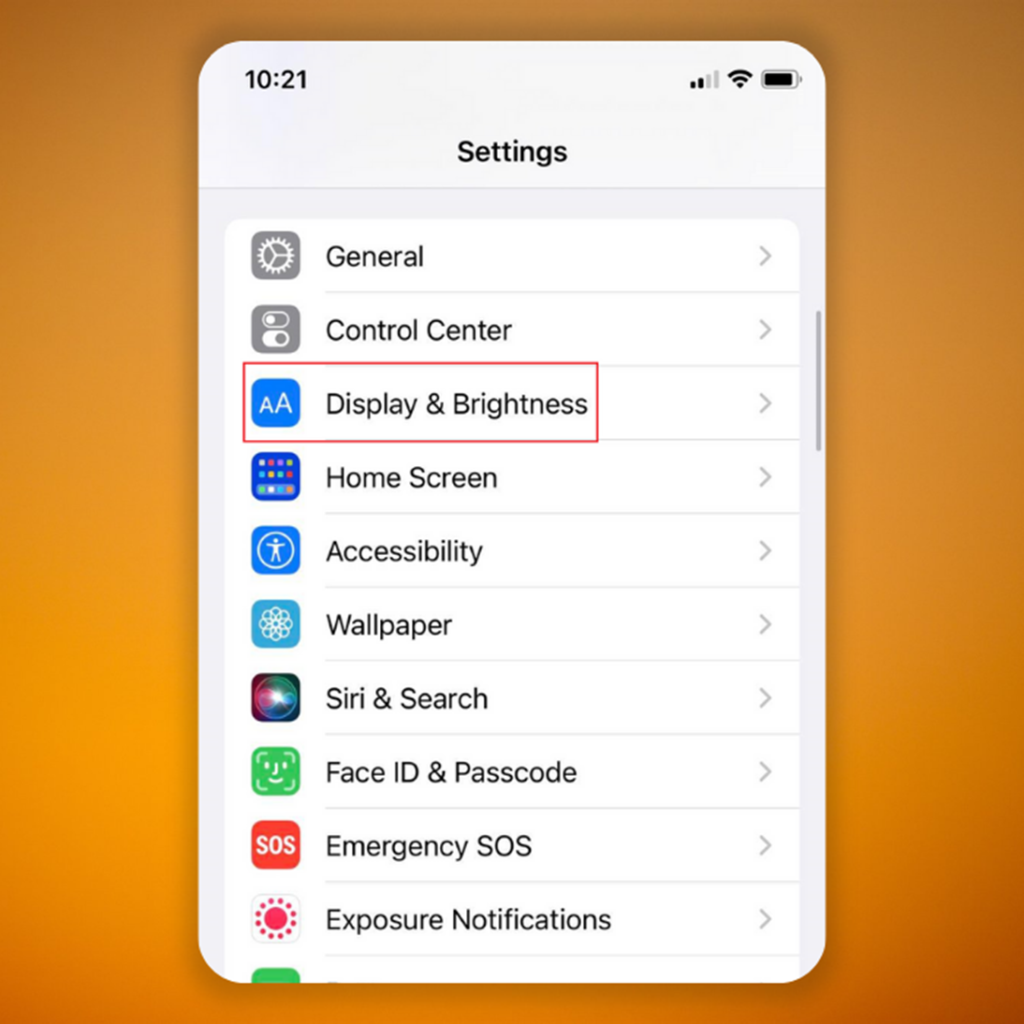
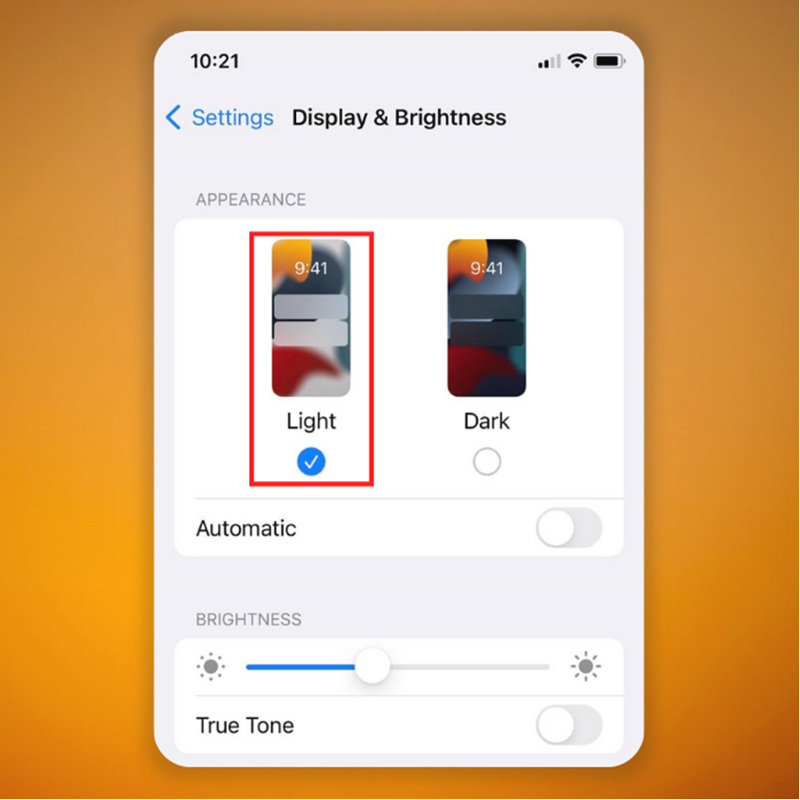
রেপআপ
পড়ার জন্য ধন্যবাদ, এবং আমরা আশা করি এই নির্দেশিকা আপনাকে সাহায্য করবে যদি আপনি ভুলবশত ক্রোমের ডার্ক মোড থিম বা অনুসন্ধানের ফলাফলগুলি সক্রিয় করেন৷
উইন্ডোজ স্বয়ংক্রিয় মেরামত টুল সিস্টেম তথ্য
সিস্টেম তথ্য প্রস্তাবিত: উইন্ডোজ ত্রুটিগুলি মেরামত করতে, এই সফ্টওয়্যার প্যাকেজটি ব্যবহার করুন; ফোর্টেক্ট সিস্টেম মেরামত। এই মেরামতের সরঞ্জামটি খুব উচ্চ দক্ষতার সাথে এই ত্রুটিগুলি এবং অন্যান্য উইন্ডোজ সমস্যাগুলি সনাক্ত করতে এবং সমাধান করতে প্রমাণিত হয়েছে৷
এখনই ডাউনলোড করুন Forect System Repair
প্রায়শই জিজ্ঞাসিত প্রশ্নগুলি
আমি কীভাবে Google কে ডার্ক থিম থেকে নরমালে পরিবর্তন করব?
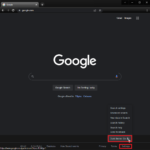
Chrome-এ, আপনার সার্চ বারে Google.com-এ যান এবং উইন্ডোর নীচে ডানদিকে অবস্থিত "সেটিংস" এ ক্লিক করুন। আপনি "ডার্ক থিম" বিকল্পটি দেখতে পাবেন; যদি এটি সুইচ করা থাকে তবে এটি বন্ধ করতে এটিতে ক্লিক করুন৷
আমি কীভাবে Googleকে লাইট মোডে পরিণত করব?
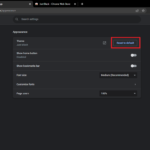
বিকল্পভাবে, আপনি ক্লিক করে Chrome-এর আলো মোডে স্যুইচ করতে পারেন৷ সেটিংস মেনু আনতে 3টি উল্লম্ব বিন্দুতে এবং "আবির্ভাব" এ ক্লিক করুন। "থিম"-এর অধীনে, ক্রোমকে তার ডিফল্ট সাদা থিমে ফিরিয়ে আনতে "ডিফল্ট থিমে রিসেট করুন" এ ক্লিক করুন৷
কেন আমার Google কালো হয়ে গেছে?
কেসটি আপনার ক্রোম ব্রাউজার হতে পারে।ক্রোমের ডার্ক মোডে চালানোর জন্য সুইচ করা হয়েছে, অথবা আপনার কাছে একটি ডার্ক থিম ইনস্টল থাকতে পারে। আপনি হয়ত ভুলবশত এই সেটিংস পরিবর্তন করেছেন, বা অন্য কেউ এটি করেছে৷
আমি কীভাবে আমার Google থিমকে সাদাতে পরিবর্তন করব?
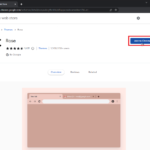
ক্রোমের থিম পরিবর্তন করতে, ক্লিক করুন সেটিংস মেনু আনতে 3টি উল্লম্ব বিন্দু এবং "আবির্ভাব" এ ক্লিক করুন। "থিম" এর অধীনে, ব্যবহার করার জন্য বিভিন্ন থিম দেখতে "Chrome ওয়েব স্টোর খুলুন" এ ক্লিক করুন৷ আপনার পছন্দের থিমে ক্লিক করুন এবং থিম প্রয়োগ করতে "ক্রোমে যোগ করুন" এ ক্লিক করুন৷
আমার Google Chrome ব্যাকগ্রাউন্ড কালো কেন?
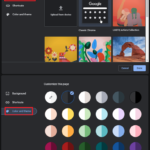
আপনার Chrome ব্যাকগ্রাউন্ড ভুলবশত পরিবর্তন হয়ে যেতে পারে , অথবা অন্য কেউ এটা করেছে। এটিকে হালকা রঙে বা একটি ব্যক্তিগতকৃত ফটোতে পরিবর্তন করতে, Chrome-এ একটি নতুন ট্যাব খুলুন এবং উইন্ডোর নীচের ডানদিকে "ক্রোম কাস্টমাইজ করুন" এ ক্লিক করুন৷ একটি ভিন্ন ছবিতে পটভূমি পরিবর্তন করতে "ব্যাকগ্রাউন্ড" এ ক্লিক করুন, অথবা "রঙ এবং থিম" নির্বাচন করুন, একটি ভিন্ন থিম নির্বাচন করুন এবং "সম্পন্ন" ক্লিক করুন৷
ক্রোম সেটিংস ডিফল্ট লাইট থিম কীভাবে পুনরুদ্ধার করবেন?
আপনার Chrome সেটিংস ডিফল্ট লাইট থিমে পুনরুদ্ধার করতে:
Chrome চালু করুন এবং উপরের ডানদিকের কোণায় তিনটি বিন্দুতে ক্লিক করুন।
"সেটিংস" এ ক্লিক করুন।
এ বাঁদিকের সাইডবারে, “আদর্শ”-এ ক্লিক করুন।
“থিম”-এর অধীনে, “হালকা”-এর পাশের বৃত্তে ক্লিক করুন।
সেটিংস ট্যাব বন্ধ করুন।
গুগল ক্রোম কী এর জন্য ডার্ক মোড?
গুগল ক্রোমের ডার্ক মোড ওয়েবপেজ তৈরি করার জন্য ডিজাইন করা হয়েছেরাতে বা কম আলোতে পড়া সহজ। মোডটি ওয়েবপৃষ্ঠার রঙগুলিকে উল্টে দেয়, যার ফলে পটভূমি কালো এবং পাঠ্য সাদা হয়৷ এটি চোখের চাপ কমাতে পারে এবং দীর্ঘ সময়ের জন্য পড়া সহজ করে তুলতে পারে।
আমি কীভাবে আমার Google Chrome অন্ধকার থেকে আলোতে পরিবর্তন করব?
Chrome-এর অন্ধকার মোড অক্ষম করতে, সেটিংসে প্রবেশ করুন এবং থিম খুঁজুন বিকল্প আপনি সেখান থেকে হালকা থিম নির্বাচন করতে পারেন এবং এটি আপনার ব্রাউজারে প্রয়োগ করতে পারেন৷
৷
